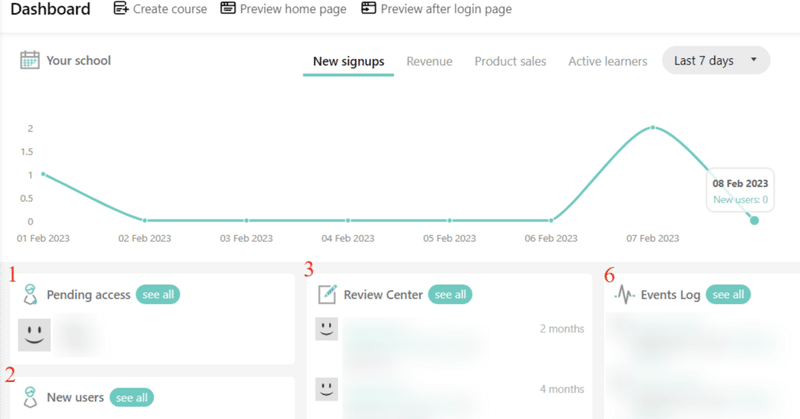
LearnWorldsの構成を理解する: ①Dashboardについて
LearnWorlds(LW)でオリジナルのコースを作成するにあたり、LWがどのように構成されているのか理解しましょう。
①:構成を理解する
LWにログインすると、下記のようなページに遷移します。まずは、左側に表示されているメニューを理解しましょう。
メニュー項目
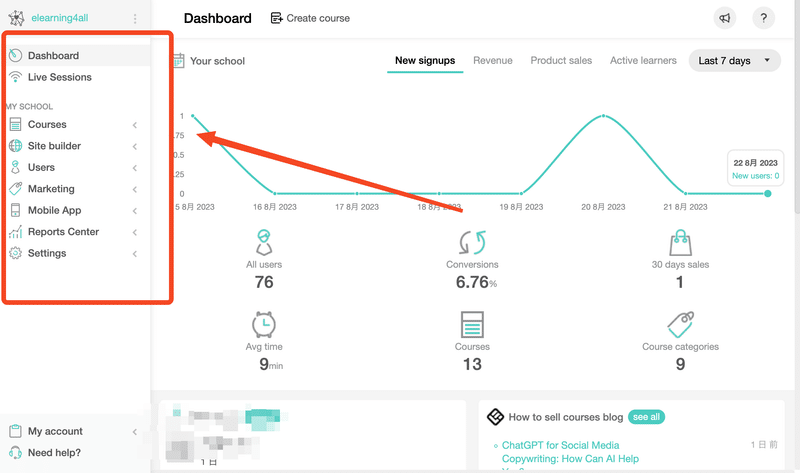
Dashboard
Live Sessions
MY SCHOOLCourses
Site builder
Users
Marketing
Mobile App
Reports Center
Settings
と表記されていると思います。
Dashboardについて
ダッシュボード - 学校の最新情報が一目でわかる
変更日 2023年 8月 8日(火曜日) 9:21 AM
LearnWorldsのダッシュボードは、あなたのスクールの状況を表示し、ビジネスの運営をサポートします。売上、登録数、ユーザーのアクティビティを即座に把握することができます。誰がログインしているかをリアルタイムで確認し、ユーザーとのエンゲージメントを高めることができます。
ダッシュボードのトップバー
新規コースを作成するには、コース作成をクリックしてください。ホームページとログイン後ページのプレビューリンクも表示されます。新機能に関する情報は、新機能をクリックするか、ヘルプをクリックして学校のヘルプセンター(アカデミー、ナレッジベース、今後のウェビナー、ブログの人気記事)をご覧ください。

ダッシュボード
ダッシュボードページには、4つの便利なグラフがタブに分かれて表示されます。
新規登録: 学校の登録状況をモニターします。
収益のグラフ表示
製品売上
アクティブ学習者数。
これらの4つのグラフは、ドロップダウンオプションをクリックすることで、7日前、30日前、60日前のグラフを作成することができます。
グラフの隣には、簡単な学校と売上の概要を提供する数字セクションがあります。
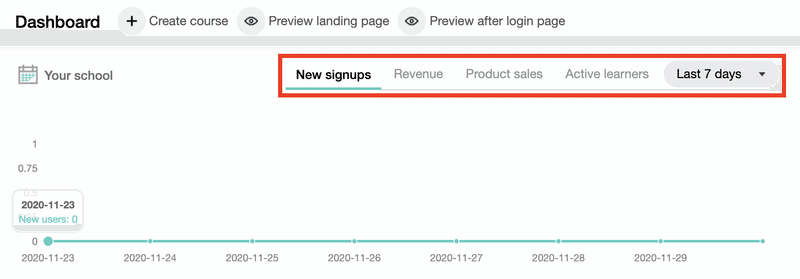
次のパネルは、あなたの学校の現在の状態の概要を示しています: ユーザー数、コンバージョン数、コース数、コースカテゴリ、過去30日間の売上数、ユーザーの平均滞在時間が表示されます。
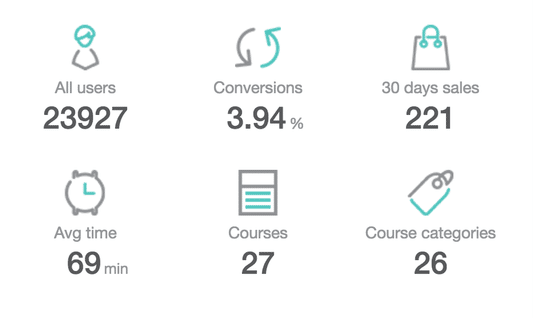
ダッシュボードの2行目のパネルでは、以下の情報をご覧いただけます:

1. 保留中のアクセス
サインアップ承認機能を使用している間、ダッシュボードでも保留中のリクエストを確認することができます。そこで承認または拒否することができます。スクールへのアクセスを暫定的に制限し、サインアップを手動で承認する方法
2. 新規ユーザー
このオプションは新しく登録されたメンバーのためのもので、彼らがいつ登録したかの情報が表示されます。すべてを見るをクリックすると、ユーザー → すべてのユーザーにリダイレクトされます。
3. レビューセンター
最近提出された課題のショートカットが表示されます。すべて見る」をクリックすると、レポートセンター → 試験 → 課題に移動します。
4. 最新の投稿
こちらも最新の投稿へのショートカットです。すべて見る」をクリックすると、コミュニティページに移動します。
5. LearnWorldsブログ
LearnWorlds ブログへのショートカットです。すべてを見るをクリックすると、最新のブログ記事にジャンプします。
6. イベントログ
最新のイベント情報をご覧いただけます!すべてを見るをクリックすると、レポートセンター → 活動履歴 → イベントログに移動します。
7. オンラインユーザー
ダッシュボードの最後の便利なショートカットは、オンラインユーザーの数とユーザー名を表示することです。
コンタクトをクリックすると、受信トレイにメッセージを送ることができ、オンライン中のユーザーとコミュニケーションをとることができます。
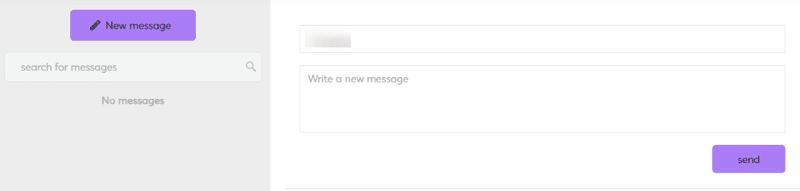
複数のLearnWorldsスクール
LearnWorlds Schools ダッシュボードに移動し、LearnWorlds Schools と他の LearnWorlds Schools を表示するには、3 つの点の上にカーソルを置いて、Manage Schools をクリックしてください。

ヘルプを求める - チケットを提出する

右下の「Ask for help」をクリックすると、サポートチームにお問い合わせいただけます。
Live Sessions
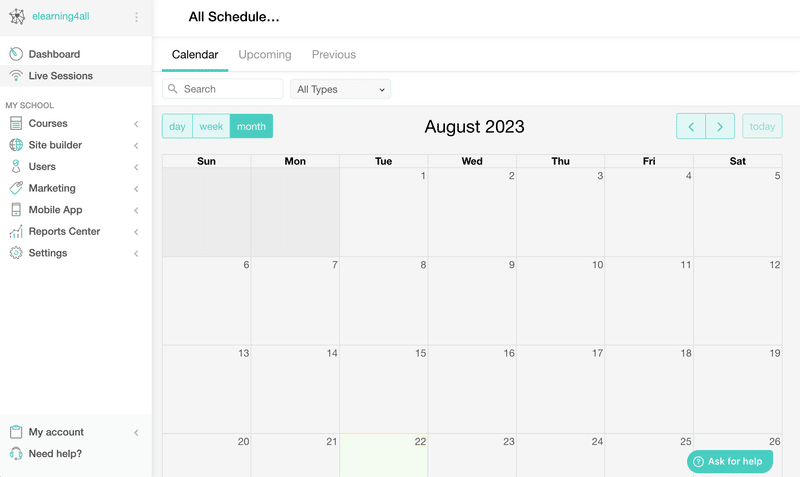
ここでは、zoomなどを使ったライブでのラーニングアクティビティの予定などを閲覧できます。
Calendar
Upcoming
Previous
といったサブメニューから内容を確認できます。
ライブセッションの作成方法や繋ぎ方は、別の記事でご紹介しますね。
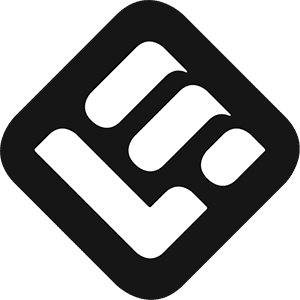
この記事が気に入ったらサポートをしてみませんか?
